Introducción
En la era digital actual, el contenido visual es crucial para captar la atención del público y transmitir información de forma eficaz. Con los avances en inteligencia artificial (IA), la creación de imágenes impresionantes se ha vuelto más accesible. Una herramienta que aprovecha el poder de la IA es Duet AI en Google Slides. En este artículo, exploraremos qué es Duet AI, los beneficios de crear imágenes de IA en Presentaciones de Google y cómo acceder y habilitar esta función.
Tabla de contenidos.
¿Qué es Duet AI en Presentaciones de Google?
Duet AI es una función de vanguardia en Google Slides que permite a los usuarios generar imágenes impulsadas por IA directamente dentro de sus presentaciones. Duet AI puede transformar bocetos o formas simples en imágenes visualmente atractivas aprovechando algoritmos de aprendizaje automático. Esta característica permite a los creadores de contenido mejorar sus diapositivas con imágenes llamativas sin necesidad de habilidades de diseño avanzadas o herramientas externas de edición de imágenes.
Lea también Duet AI de Google: un competidor de Github Copilot de Microsoft
Beneficios de crear imágenes de IA en Presentaciones de Google
El uso de imágenes de IA en Presentaciones de Google ofrece varias ventajas para los creadores de contenido. En primer lugar, ahorra tiempo y esfuerzo al eliminar la necesidad de buscar imágenes adecuadas en línea o crearlas desde cero. Con Duet AI, los usuarios pueden generar rápidamente imágenes de alta calidad que se alineen con el tema o tema de su presentación.
Además, las imágenes de IA pueden mejorar el atractivo visual general de una presentación de diapositivas, haciéndola más atractiva y memorable para la audiencia. Los presentadores pueden transmitir eficazmente su mensaje y captar la atención de los espectadores incorporando imágenes visualmente impactantes, lo que lleva a una mejor comprensión y retención de la información.
Cómo acceder y habilitar Duet AI en Presentaciones de Google
Antes de usar Duet AI para generar imágenes en Presentaciones de Google, asegúrese de haber iniciado sesión en su cuenta de Google, tener acceso a Google Workspace Labs y tener instalado el complemento Duet AI. Luego, siga estos sencillos pasos para acceder y habilitar Duet AI en Presentaciones de Google:
Paso 1: abrir Presentaciones de Google y seleccionar una diapositiva
Comience abriendo Presentaciones de Google y seleccionando la diapositiva donde desea insertar una imagen de IA. Puede crear una nueva presentación o abrir una existente.
Paso 2: acceder a la función Duet AI
Una vez que haya seleccionado la diapositiva deseada, navegue hasta la barra de herramientas en la parte superior de la pantalla. Haga clic en la pestaña "Insertar" y elija "Duet AI" en el menú desplegable. Esto abrirá el panel Duet AI en el lado derecho de la pantalla.
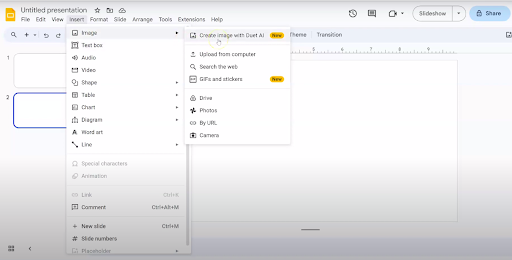
Paso 3: crear la imagen y elegir un estilo de imagen
Describe tu imagen y, dentro del panel Duet AI, descubrirás una variedad de estilos de imagen para elegir. Estos estilos abarcan desde dibujos lineales sencillos hasta ilustraciones intrincadas. Elija el estilo que se ajuste a los requisitos de su presentación y haga clic en Crear.
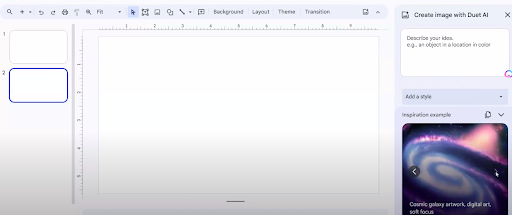
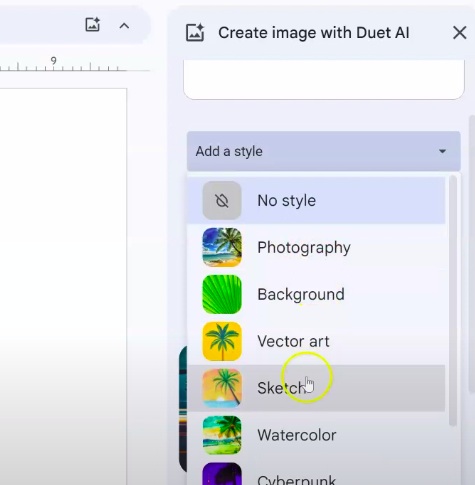
Paso 4: Personalizar la imagen de IA
Después de seleccionar un estilo de imagen, puede personalizar aún más la imagen de IA. Utilice las opciones proporcionadas en el panel Duet AI para ajustar el grosor del trazo, el color y otros elementos visuales de la imagen. Experimente con diferentes configuraciones para lograr el aspecto deseado.
Paso 5: insertar la imagen AI en la diapositiva
Una vez satisfecho con la personalización, haga clic en el botón "Insertar" en el panel Duet AI. La imagen generada por IA se insertará en su diapositiva, lista para mejorar su presentación.
Lea también Las 10 mejores herramientas generadoras de imágenes de IA para usar en 2024
Consejos para crear imágenes de IA en Presentaciones de Google
Para aprovechar al máximo Duet AI en Presentaciones de Google, considere los siguientes consejos:
1. Elegir el estilo de imagen adecuado para su presentación
Considere el tono y el tema de su presentación al seleccionar un estilo de imagen. Para temas formales o profesionales, opta por estilos limpios y minimalistas. Por otro lado, para presentaciones creativas o divertidas, elija estilos de imagen más vibrantes y expresivos.
2. Ajustar la imagen de IA para que se ajuste al diseño de su diapositiva
Después de insertar una imagen de IA, es posible que deba ajustar su tamaño, posición u orientación para que se ajuste al diseño de su diapositiva. Utilice los controladores de cambio de tamaño y las opciones de alineación en Presentaciones de Google para asegurarse de que la imagen de IA se integre perfectamente con el resto de su contenido.
3. Experimentar con diferentes opciones de personalización
No tengas miedo de experimentar con diferentes opciones de personalización en el panel Duet AI. Ajustar el grosor del trazo y las combinaciones de colores o agregar elementos adicionales puede ayudarlo a crear imágenes de IA únicas y visualmente atractivas que se alineen con el estilo de su presentación.
4. Uso de imágenes de IA para mejorar el atractivo visual y la participación
Recuerde que el objetivo principal de las imágenes de IA es mejorar el atractivo visual y la participación de su presentación. Úselos estratégicamente para resaltar puntos clave, ilustrar conceptos o evocar emociones. Al incorporar imágenes de IA de manera efectiva, puede cautivar a su audiencia y ofrecer una presentación memorable.
Conclusión
Duet AI en Google Slides es una poderosa herramienta que permite a los creadores de contenido generar impresionantes imágenes de IA directamente dentro de sus presentaciones. Si sigue los sencillos pasos descritos en este artículo y aprovecha los consejos proporcionados, podrá mejorar el atractivo visual y la participación de sus diapositivas. Con Duet AI, crear imágenes cautivadoras nunca ha sido tan fácil, lo que le permite realizar presentaciones impactantes que dejan una impresión duradera en su audiencia.
Relacionado:
- Distribución de relaciones públicas y contenido potenciado por SEO. Consiga amplificado hoy.
- PlatoData.Network Vertical Generativo Ai. Empodérate. Accede Aquí.
- PlatoAiStream. Inteligencia Web3. Conocimiento amplificado. Accede Aquí.
- PlatoESG. Carbón, tecnología limpia, Energía, Ambiente, Solar, Gestión de residuos. Accede Aquí.
- PlatoSalud. Inteligencia en Biotecnología y Ensayos Clínicos. Accede Aquí.
- Fuente: https://www.analyticsvidhya.com/blog/2024/01/ai-images-using-duet-ai-in-google-slides/



